Boot Snooze – Uma ferramenta útil para o inicio do dia!
Existem pequenas pérolas que merecem ser amplamente divulgadas aqui no Pplware. São pequenos softwares que melhoram o nosso da a dia de forma fantástica.
Uma delas é sem dúvida a que achei hoje: o Boot Snooze. Preparem-se para algo completamente diferente e útil!
Provavelmente a maioria de vós usa um PC no local de trabalho. E muitos de vós desligam o PC ao final do dia. Naturalmente que na manhã seguinte vão ter de o ligar e esperar o tempo que ele demora a arrancar para que possam começar a trabalhar. E por vezes esse tempo não são poucos minutos. Parecem séculos.
As razões para esta necessidade de desligar o PC pode prender-se com performance da máquina ou com a simples necessidade de poupar energia.
É aqui que o Boot Snooze entra em acção. Esta pequena ferramenta permite-nos reiniciar o nosso PC e depois colocá-lo em hibernação ou em suspensão.
Desta forma, ao chegarmos de manhã temos a nossa máquina desligada, mas num estado que nos permite facilmente e em (muito) poucos minutos começar a trabalhar.
Só temos mesmo que definir o tempo que queremos esperar antes de reiniciar e o tempo que queremos que o sistema operativo espere antes de hibernar/suspender. Depois disso é mesmo só carregar no botão Restart then Hibernate ou Restart then Standby.
Depois de carregarem no botão o vosso sistema operativo começa numa contagem decrescente (se assim o definiram) para reiniciar.
Após voltar a arrancar, é mostrada uma caixa com o tempo que falta para a hibernação/suspensão. No final desse tempo o sistema faz o que é suposto (hibernar ou suspender). Podem ainda forçar a hibernação imediata ou abortar o processo.
É tão simples como isto. E consegue-vos poupar uns bons minutos por dia. E sem qualquer compromisso nas vossas ideiologias de consumo de energia. Tenham sempre a vossa máquina fresquinha pela manhã tal como esperam, mas de forma muito mais rápida!
Apenas duas notas adicionais: naturalmente que o Boot Snooze não consegue lidar com sistemas com dual boot ou similares. Vejam se têm tudo afinado para a máquina poder acordar sozinha; e caso pretendam que o vosso PC hiberne devem ter essa opção activa no sistema operativo ou nada acontecerá (ou eventualmente a máquina entra em suspensão).
Referir ainda que esta aplicação é completamente portátil e pode por isso ser usada em qualquer PC a partir de uma pen USB.
![]() Licença: Freeware
Licença: Freeware
![]() Sistemas Operativos: Windows 2K/XP/Vista/Sete
Sistemas Operativos: Windows 2K/XP/Vista/Sete
![]() Download: Boot Snooze 1.0.2 [485KB]
Download: Boot Snooze 1.0.2 [485KB]
![]() Homepage: Boot Snooze
Homepage: Boot Snooze
Este artigo tem mais de um ano

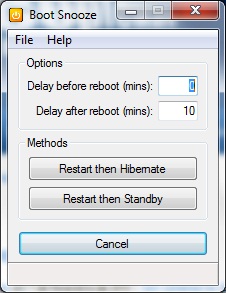
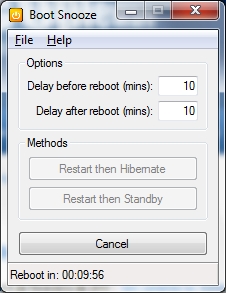
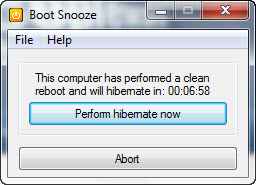






















É mesmo isto que preciso!
Alguns computadores lá da escola estão minados de vírus e eu e uns amigos temos estado a limpa-los.. acontece que na maioria das vezes colocamos o sistema a fazer scans pelo boot.. com este programa já podemos meter o sistema a hibernar sozinho no fim do scan, o que é excelente =)
Thanks =)
Nem pensar!!! Não chega já o despertador para nos obrigar a sair da cama, todos remelosos? Buaahhh… 🙁
Brutal!! ou não…
Não estou a ver vantagem disso sobre o “sleep” que o winVista e win7 têm de origem e que eu uso pródigamente.
Ao fim do dia faço shutdown->sleep, se não deixar nada a correr. No outro dia é carregar no botão e voilá, estou num instante no mesmo ponto
Teria de ter uma vantagem nítida para eu instalar mais uma coisa.
José Simões
O que queres dizer com shutdown->sleep?
Basicamente este programa faz hibernar o computador mas com o computador limpo, acabo de ligar.
Mas quem é que quer chegar ao trabalho e ligar o pc mais depressa se, em condições normais, dá para ficar sem fazer nada mais um tempito!
Chega o patrão:
– Então ainda não começou a trabalhar?!
– Não tenho culpa chefe, o pc está a arrancar!
😀
Até que enfim que alguém me compreende! 😉
E ainda serve de desculpa…..
” Esta a ver o porque de eu as vezes demorar a fazer os trabalhos.”
🙂
E serve logo de de pretexto para pedir uma máquina nova: “Sabe boss, eu precisava era de uma máquina com um Core i7, uma 5870, 6GB de RAM e um disco de 320GB SSD. Aí é que eu me fartava de bulir num novo software de produtividade chamado CoD:MW2 com um plug-in chamado Crysis” 🙂
O problema está em quando o patrão es tu e tens funcionários que querem mais algum sem fazer nenhum 😛
Não se pode ver as coisas assim.
Então um documento excel não fica mais apresentável com uma 5870?
;
Isso não causa um maior desgaste na bateria?
Se usares um portátil e colocares suspenso vai gastando bateria se hibernares ele não gasta, a questão é que os novos SO’s tão todos configurados para ter o boot time mais baixo possível o que faz com que o recuperar o sistema hibernado seja mais lento que arrancar o PC de novo, pelo menos é isso que me acontece quer em Windows, que em Linux…
Bom post! 😉 Desconhecia, e que bem me vai servir!
Não encontro grande utilidade, só se não souberes onde está o botão hibernar e suspender…
Pelo que eu percebi, isto faz exactamente o mesmo que hibernarmos o pc, ou mesmo suspender??
Não encontro grande utilidade, só se não souberes onde está o botão hibernar e suspender… Pelo que eu percebi, isto faz exactamente o mesmo que hibernarmos o pc, ou mesmo suspender??
esta aplicação reinicia primeiro e depois de ter o sistema iniciado é que hiberna, ou seja, quando chegamos de manha, ele só tem de “desibernar” e muito mais rapidamente estamos a trabalhar, como se tivessemos acabado de ligar o pc mesmo agora…
Que pena que tenho de usar Linux no trabalho. O meu pc no trabalho, demora menos a arrancar que eu a tirar o casaco, cumprimentar o pessoal, etc… 🙁
LOL!!!
Pois, o Linux também desvantagens. Uma delas é excesso de… rapidez! 😀
Mas perem lá, isto não implica ter que deixar o pc ligado a noite toda?
os boss não vão curtit muito a ideia…
Oie ppl post verdadeiramente interessante !!!
No entanto queria aqui aproveitar a deixa para ver se vocês me podem ajudar, a ajudar uma amiga minha que teoricamente hibernou a maquineta dela novinha em folha (um portatil) e agora pelos vistos a maquineta não ker acordar !!!
Ecran todo preto e tal sem possibilidade de fazer o boot absolutamente nada.
Sei que deverà haver uma matrofia qualquer para acordar a besta tipo com um conjunto de de teclas (algo tipo ctrl + esc) mas como não mandei hibernar não sei como a ajudar a desibernar.
Com um PC Fixo tentaria tirar a pilhazinha milagrosa mas num portatil é mais complicado ….
Alguem sabe como desibernar um portatil hibernado sem ser com um pontapé no traseiro? eh eh eh
Um abraço